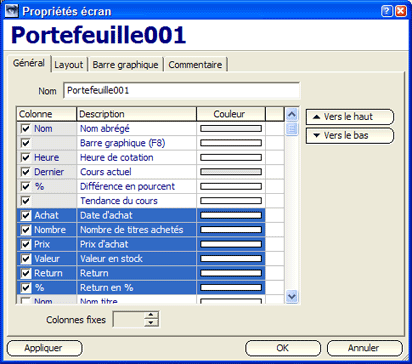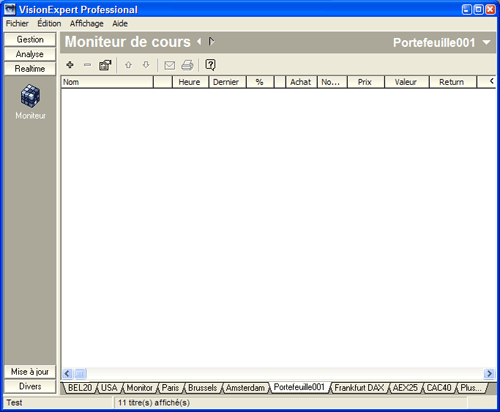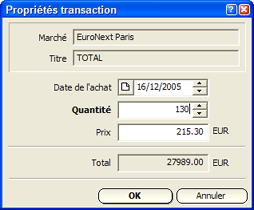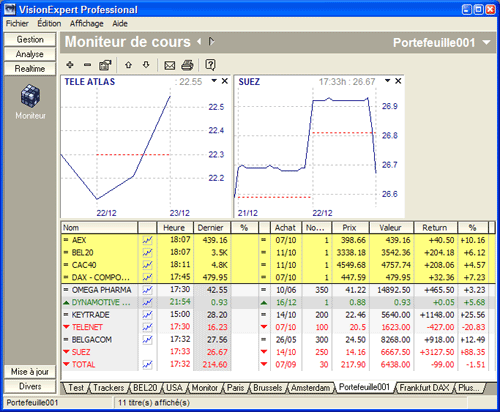![]()
![]()
![]()
![]()
![]()
![]()
Astuces (Tips & Tricks)
|
|
|
|
L’écran "Moniteur" peut aussi être utilisé en journée pour ne pas perdre de vue votre portefeuille et pour en connaître la situation à la seconde près. VisionEXPERT est doté d'un très fonctionnel écran de transactions grâce auquel vous pouvez enregistrer toutes les transactions que vous avez opéré. Elles pourront ainsi être reprises dans le tableau de l’écran "Moniteur". Quant au tableau lui-même, qui sert à l'affichage de votre portefeuille, vous déterminez vous-même quelles colonnes, quelles données de votre portefeuille vous souhaitez y voir apparaître. Cette fonctionnalité est présente dans le programme depuis la version 4.1 release 45 (*) |
|
|
|
|
|
Démarrons VisionEXPERT et rendons-nous sous l’écran "Moniteur". |
|
|
Pour créer un nouveau portefeuille dans cet écran, nous cliquons sur l’option de menu "Édition – Ajouter écran". Nous choisissons "Portefeuille001" comme nom et nous cliquons sur "OK".
(Dans VisionLITE, vous ne pouvez pas ajouter de tableau vous même mais il vous possible d’adapter un tableau existant en suivant la procédure décrite ci-après) |
|
|
Le programme affiche à présent un tableau, un portefeuille complètement vide. |
|
|
Pour activer les différentes colonnes de ce tableau, nous cliquons sur l’option de menu "Édition – Propriétés écran" :
|
|
|
Dans cet écran, nous allons préciser que nous voulons afficher les données relatives à la date d’achat, au nombre de pièces, au prix d’achat, à la valeur actuelle de l’actif, au return et au return en %. Pour ce faire nous cochons les cases correspondantes dans la 1ère colonne et nous cliquons ensuite sur "OK". |
|
|
Voici l’écran qui s’affiche suite à notre opération :
|
|
|
La seule chose qui nous reste à faire, c’est ajouter des titres à notre portefeuille. Aussi cliquons-nous, dans la barre de menu du programme, sur l’option "Édition – Ajouter titre". Nous voyons apparaître une fenêtre de recherche de titres grâce à laquelle nous pouvons précisément rechercher et sélectionner les titres que nous voulons voir figurer dans notre portefeuille. |
|
|
A chaque sélection, un écran spécifique s’affiche. Il s’agit de l’écran des transactions :
Il nous permet de détailler la transaction opérée sur le titre choisi. Nous pouvons ainsi en préciser la "date de l'achat", le "prix d’achat" et le "nombre de pièces" acquises. Une fois les données complétées, nous cliquons sur "OK". Le titre fait dorénavant partie de notre portefeuille. |
|
|
Nous procédons de la même manière pour tous les titres que nous voulons voir figurer dans notre portefeuille |
|
|
Nous pouvons encore enrichir notre présentation de portefeuille en y adjoignant des indices boursiers et en affichant des graphiques dans la barre graphique :
|
|
|
Pour modifier l’une ou l’autre transaction dans notre portefeuille, nous devons directement cliquer dans le tableau, dans la cellule dont nous voulons modifier le contenu. Le programme va rappeler le même écran que nous avons utilisé pour enregistrer la transaction et il nous suffit plus que d’y apporter les changements souhaités. |
|
|
|
|
(*) |
Si vous disposez d’une version plus ancienne, il vous est possible de télécharger gratuitement la version la plus récente. Veuillez consulter la page "Mise à jour" de notre site.
|